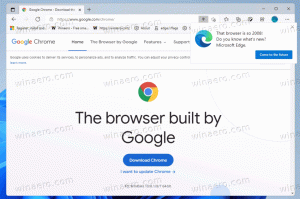Windows Terminalv1.3およびPreviewv1.4がリリースされました
Microsoftは、Windowsターミナルの新しい安定バージョンである1.3.2651.0をリリースしました。 また、 Microsoftは、バージョン番号1.4.2652.0のアプリの新しいプレビューリリースを発行しました。 これが 変更。
Windows Terminalは、タブ、GPUで高速化されたDirectWrite / DirectXベースのテキストレンダリングエンジン、プロファイルなど、多くの新機能を備えたコマンドラインユーザー向けの新しいターミナルアプリです。
Windowsターミナルは完全にオープンソースです。 新しいタブ付きコンソールのおかげで、 コマンド・プロンプト, パワーシェル、 と Linux用のWindowsサブシステム 単一のアプリで一緒に。
アプリには、新しいことを思い出させるアイコンが付属しています OfficeとOneDriveのアイコン、「フルーエントデザイン」として知られるマイクロソフトのモダンなデザインビューを反映しています。
Windows Terminalプロジェクトは、4週間のマイルストーンのセットとして設計および提供されます。 新しい機能は最初にWindowsターミナルプレビューに移行し、プレビューに移行してから1か月後に、それらの機能はWindowsターミナルに移行します。
Windows Terminalv1.3の新機能
コマンドパレット
コマンドパレットがついに登場! この新機能を使用すると、Visual Studio Codeにあるコマンドと同様に、Windowsターミナルで使用できるすべてのコマンドを検索できます。 次のように入力して、コマンドパレットを呼び出すことができます。 Ctrl + Shift + P. このキーバインディングを変更する場合は、 commandPalette にコマンド キーバインディング settings.jsonの配列。
{"command": "commandPalette"、 "keys": "ctrl + shift + p"}
コマンドパレットには、アクションモードとコマンドラインモードの2つのモードがあります。 アクションモードは、デフォルトで入力するモードであり、すべてのWindowsターミナルコマンドが一覧表示されます。 コマンドラインモードは、次のように入力して入力できます。 > その後、任意の wt コマンド。現在のウィンドウで呼び出されます。
コマンドを追加して、コマンドパレットに追加するアクションをカスタマイズすることもできます。
高度なタブスイッチャー
タブ間をより簡単に移動できるように、高度なタブスイッチャーを追加しました。 これはデフォルトで有効になっています useTabSwitcher グローバル設定。 有効にすると、 nextTab と prevTab コマンドはタブスイッチャーを使用します。 デフォルトでは、これらのキーボードショートカットは Ctrl + Tab と Ctrl + Shift + Tab、 それぞれ。
"useTabSwitcher":true。 タブの色設定
プロファイルごとにタブの色を指定できるようになりました。 これは、を追加することによって行うことができます tabColor プロファイルに設定し、16進形式の色に設定します。
ヒント: タブの色を背景と同じ色に設定して、シームレスなエクスペリエンスを実現してください。
新しいコマンド
settings.jsonファイルのキーバインディングに追加できるいくつかの新しいコマンドを追加しました。 次のコマンドはいずれもデフォルトではバインドされていません。
wt キーバインディングとしてのコマンド
キーバインディングを使用してwt.exeコマンドライン引数を実行する機能を追加しました。 これは、 wt 指図。 NS コマンドライン プロパティは、現在のウィンドウで呼び出すコマンドライン引数を定義します。 詳細情報 wt コマンドライン引数は、 ドキュメントサイト.
//このコマンドは、PowerShellを含む新しいタブをペインに開き、垂直ペインでC:\ディレクトリのコマンドプロンプトプロファイルを実行し、水平ペインでUbuntuプロファイルを実行します。 {"コマンド":{"アクション": "wt"、 "コマンドライン": "new-tab pwsh.exe; split-pane -p \ "Command Prompt \" -d C:\\; split-pane -p \ "Ubuntu \" -H "}、" keys ":" ctrl + a "}
シェルに入力を送信します
キーボードショートカットを使用してシェルに入力を送信する場合は、 sendInput 指図。
//このコマンドは、シェル履歴を逆方向にナビゲートします。 {"コマンド":{"アクション": "sendInput"、 "入力": "\ u001b [A"}、 "キー": "ctrl + b"}
タブ検索
あなたが(私のように)たくさんのタブを開いている人なら、この新しいコマンドは命の恩人です。 これで、新しい検索ボックスでタブを検索できます。 tabSearch 指図。
{"コマンド": "tabSearch"、 "キー": "ctrl + c"}
配色を変更する
を使用して、アクティブなウィンドウの配色を設定できます。 setColorScheme 指図。
{"コマンド":{"アクション": "setColorScheme"、 "名前": "キャンベル"}、 "キー": "ctrl + d"}
Windows Terminal Preview1.4の新機能
ジャンプリスト
これで、スタートメニューまたはタスクバーから特定のプロファイルを使用してWindowsターミナルプレビューを起動できます。
ノート: settings.jsonのアイコンをジャンプリストに表示するには、Windowsスタイルのファイルパスとして記述する必要があります。
Windows Terminalには、埋め込まれたハイパーリンクのハイパーリンクサポートが付属しています。 これらのリンクは下線付きで表示され、長押しすると開くことができます NS リンクをクリックします。 プレーンテキストリンクの自動検出のサポートは間もなく開始されます。
まばたきグラフィックレンディション属性のレンダリングのサポート SGR 5 Windowsターミナルに追加されました。 これにより、テキストバッファ内でディスプレイを点滅させることができます。
バグの修正
Vim で開始されなくなります 交換 モード。
ナレーターまたはNVDAを介して範囲外を選択したときに、ターミナルがクラッシュしなくなりました。
Windowsターミナルプレビューをダウンロードする
マイクロソフトはまた、Windowsターミナルのプレビューチャネルを立ち上げています。 Windows Terminalの開発に携わり、開発後すぐに最新の機能を使用するのが好きな人は、アプリのプレビューバージョンをからダウンロードできます。 Microsoftストア またはから GitHubリリースページ. Windows Terminal Previewは、2020年6月から毎月更新されます。
Windows TerminalStableをダウンロードする
Windowsターミナルはからダウンロードできます。 Microsoftストア またはから GitHubリリースページ.